Инструкция по безопасной передаче изображений с iPhone на MacBook
Узнайте, как легко и безопасно передать фотографии с iPhone на MacBook и сохранить их качество. Следуйте этой подробной инструкции и наслаждайтесь своими фотографиями без головной боли.
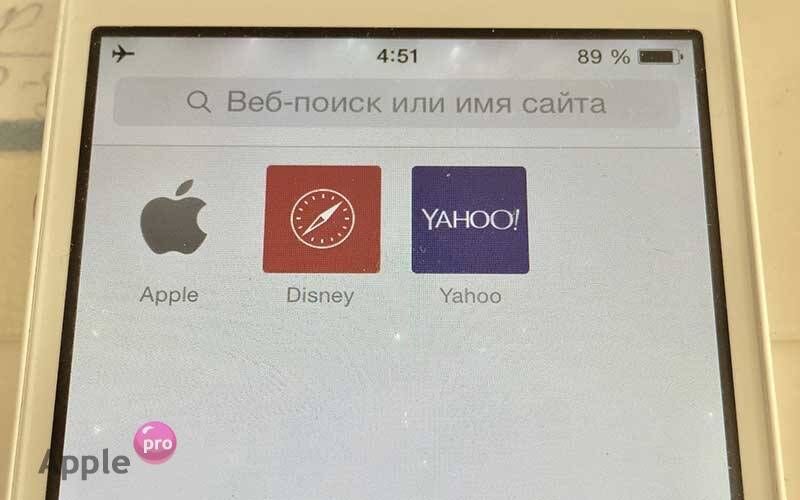

Установите последнюю версию программы iTunes на своем MacBook и подключите iPhone к нему с помощью USB-кабеля.
Как вывести изображение Iphone на экран MacBook/ Айфон и МакБук

Выберите iPhone в iTunes и перейдите на вкладку Фотографии. Убедитесь, что опция Синхронизировать фотографии включена.
Зеркальное отображение экрана iPhone на Mac. Screen Mirroring
Отметьте папки или альбомы, которые вы хотите передать на MacBook, и нажмите Применить или Синхронизировать. Подождите, пока все фотографии будут скопированы на ваш MacBook.
Транслируем изображение с iPhone на компьютер
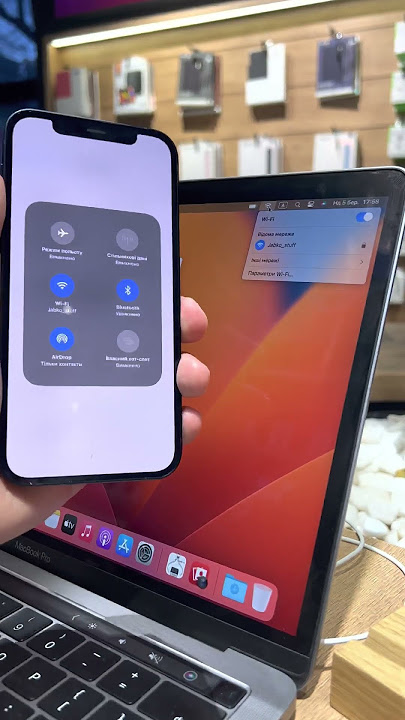
Используйте AirDrop для пересылки фотографий с iPhone на MacBook. Включите AirDrop на обоих устройствах и выберите фотографии, которые вы хотите передать. Нажмите Поделиться и выберите MacBook в списке доступных устройств.
Трансляция экрана iPhone, iPad, Mac на Mac и телевизор
Используйте облачное хранилище, такое как iCloud, для автоматической синхронизации фотографий между iPhone и MacBook. Настройте iCloud Фото на обоих устройствах и убедитесь, что фотографии загружаются в облако.
КАК ВЫВЕСТИ ЭКРАН IPHONE \\ IPAD НА ПК - 4 СПОСОБА - КАК СТРИМИТЬ С АЙФОНА И АЙПАДА НА КОМП (IOS)

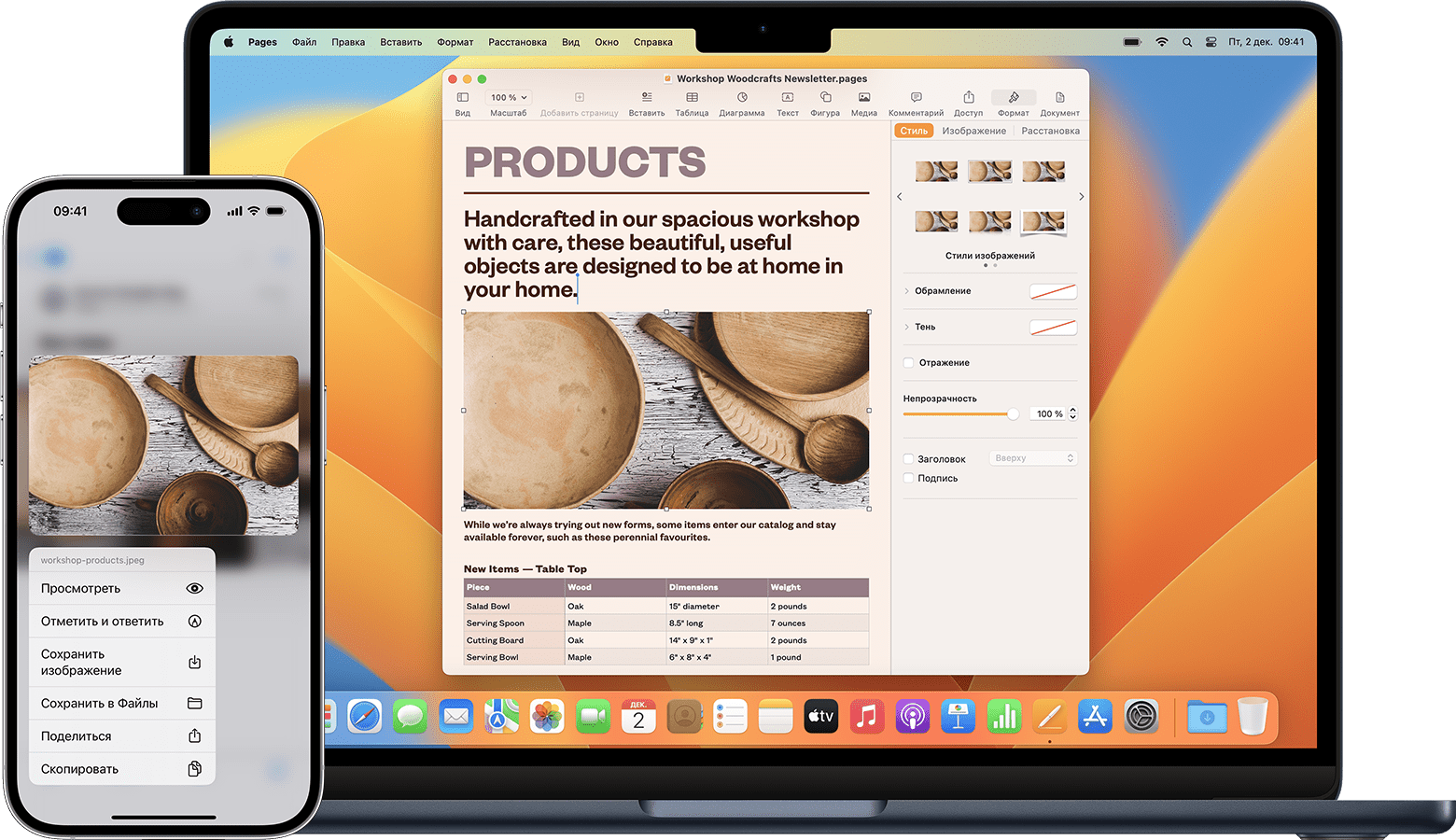
Сохраните фотографии на iPhone в iCloud Drive и откройте их на MacBook. Перейдите во вкладку Файлы на iPhone, выберите фотографии и экспортируйте их в iCloud Drive. Затем откройте iCloud Drive на MacBook и скачайте фотографии.
Как перенести фото и видео с телефона на компьютер?
Используйте приложение Фото на MacBook для импорта фотографий с iPhone. Откройте Фото, подключите iPhone к MacBook с помощью USB-кабеля и выберите вкладку Импорт. Все фотографии с iPhone будут доступны для выбора и импорта на MacBook.
Как скинуть или перенести фото и видео с iPhone на компьютер Mac
-1397x1397.jpg.webp)
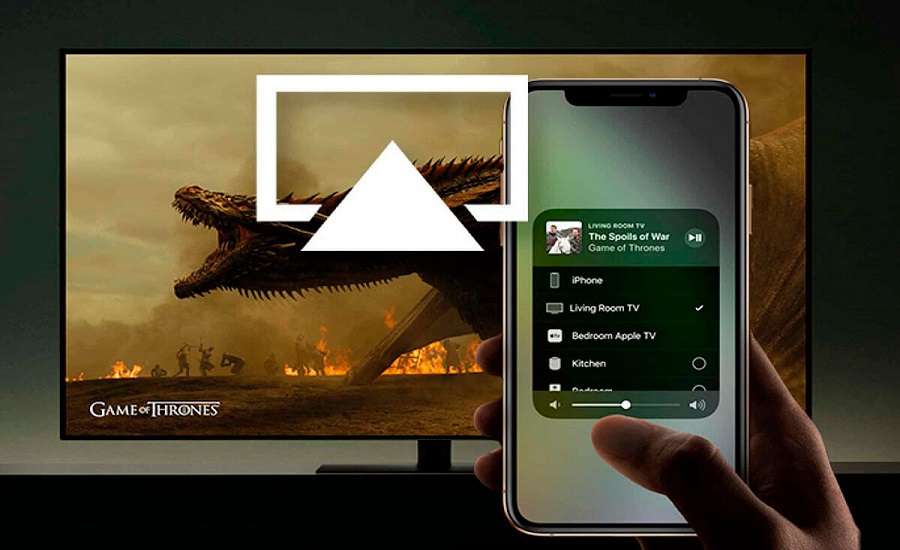
Отправьте фотографии с iPhone на себя по электронной почте и скачайте их на MacBook. Выберите фотографии на iPhone, нажмите Поделиться и выберите опцию Почта. Отправьте электронное письмо с фотографиями на свой адрес электронной почты и откройте его на MacBook для загрузки изображений.
AirPlay на Mac: Как работает. Настройка macOS Monterey
Как подключить iPhone/iPad к телевизору? БЕЗ Apple TV
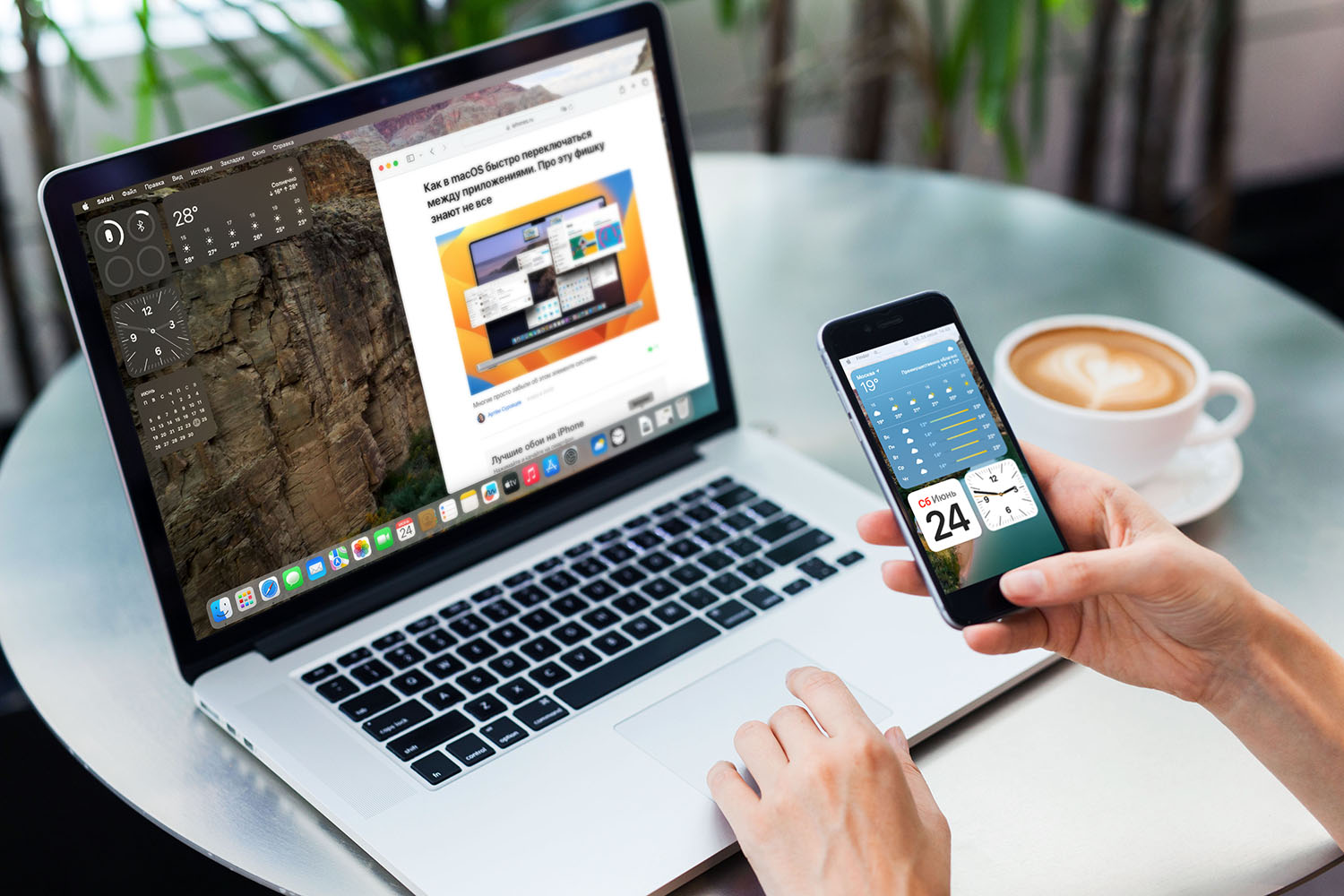
Используйте приложение Фото iCloud на компьютере для доступа к фотографиям с iPhone. Убедитесь, что включена синхронизация фотографий в iCloud на iPhone и MacBook. Откройте приложение Фото iCloud на MacBook и найдите все фотографии, которые вы хотите скачать.
Как вывести экран iPhone на монитор Mac Book
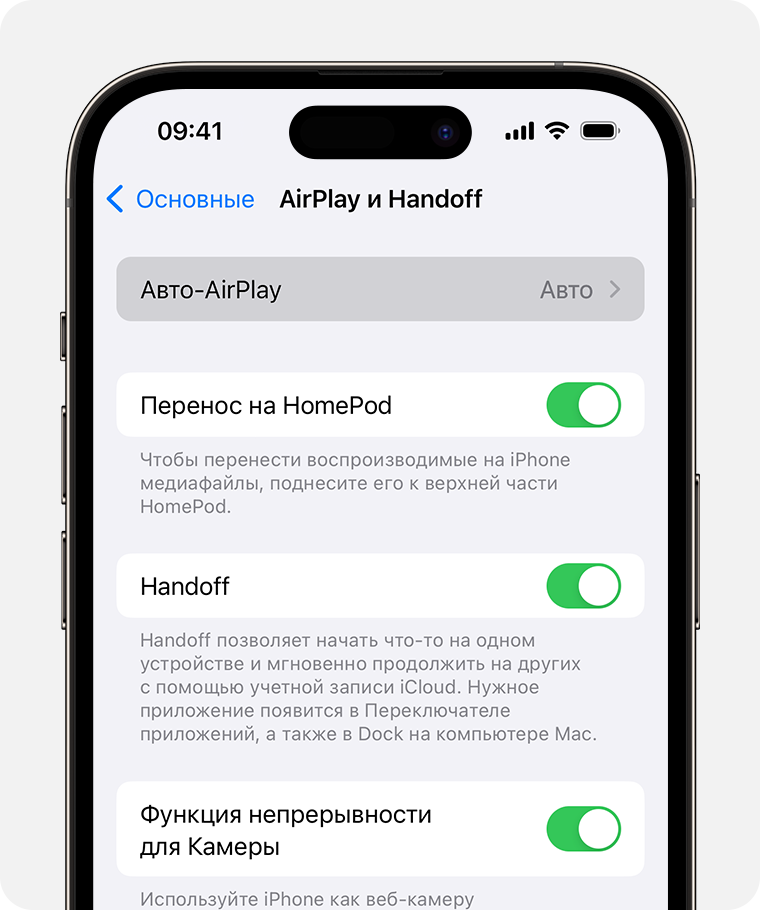
Используйте программное обеспечение Image Capture на MacBook для импорта фотографий с iPhone. Подключите iPhone к MacBook, откройте Image Capture и выберите iPhone в списке устройств. Выберите фотографии, которые вы хотите импортировать, и нажмите Импорт.
